-
Webmin--System and Server Status模块
本文讲解Webmin的System and Server Status模块的使用,其可以用于检查和报告关闭的系统,出错的服务器,网络中断和其它问题。
内容
一、System and Server Status模块
这个模块允许你监控在你系统上运行的各种服务器的状态以及守护进程,因而你可以容易地看到哪些进程正常运行以及哪些关闭了。也可以配置它定期检查服务器的状态,并且如果某个进程关闭了发送邮件给你或者运行一个命令。如果你的系统运行其它人依赖的关键服务器,诸如一个web或DNS服务器,这会非常有用。
这个模块也可以监视在其它主机上运行的服务器。这可以用两种方法做--通过对服务器运行所在端口产生一个TCP或HTTP连接,或者与在远程主机上的Webmin服务器通信并且请求它检查这个服务器状态。后者方法更加强大,因为它可以用于监视诸如磁盘空间和不接受任何网络连接的守护进程的东西。
你想要使用这个模块监视每个服务器或者服务必须定义一个monitor。每个monitor有一种类型,其指明它打算检查什么服务类型,诸如Apache或BIND。Monitors也有其它参数,它们中一些是专用于它们的类型。这个模块允许创建很多不同的监视类型,用于像检查Sendmail或Squid是否在运行,监视网络流量过大或者缺少磁盘空间或者pinging或连接到某台主机的事情。
一个monitor可以运行在你使用这个模块所在的系统上,或者正在运行Webmin的另一台服务器。在后一种情况中,必须在Webmin Servers Index模块中定义这个服务器。另外,你可以使用远程TCP、HTTP和ping监控类型检查未安装Webmin的另一个系统。
很多监视器使用其它Webmin模块来查找它们检查的服务器和守护程序的位置。由于这个原因,为了相关联监控也有效,那些其它模块必须被配置并且正常运行。例如,如果你在一个不同于你的Linux发行版标准路径中编译和安装了Apache,必须调整Apache Web服务器的模块配置来使用正确的路径。如果不,这个模块将不知道到哪里寻找Apache PID文件。
当你从Webmin菜单上Tools列表进入到System and Server模块时,它的主页显示一个所有配置的monitors的表格。默认,对应常见服务器和服务的若干monitors将被定义,但你可以根据需要编辑,删除或者添加。以下截屏显示一个这个模块主页的示例。

对于每个监控,显示描述、此监控运行所在的Webmin服务器以及其当前状态。 一个监控可以出于以下状态之一:
1) Up:受到监控的服务器或服务正确地运行。这个状态由主页上一个绿色对号表示。
2) Down:表示受到监控地服务器关闭了。这个状态由这个模块主页上一个红色叉号表示。
3) Not installed:表示受到监控的服务器在你系统上未安装。这个状态由其中由一条线的黑色圆圈表示。
4) Timed out:表示这个监控花费太长时间来执行。这个状态由一个时钟图标表示。
5) Webmin error:表示不能联系运行这个监控的远程Webmin服务器。这是由一个红色字母W表示。
默认,你每次查看这个模块主页时,查询每个监视器的状态。因为如果你有很多监视器或者正在检查远程主机上服务器的状态,这可能花费很长时间,所以在模块配置的一个选项中,它可以用于显示来自上次调度的检查的状态。
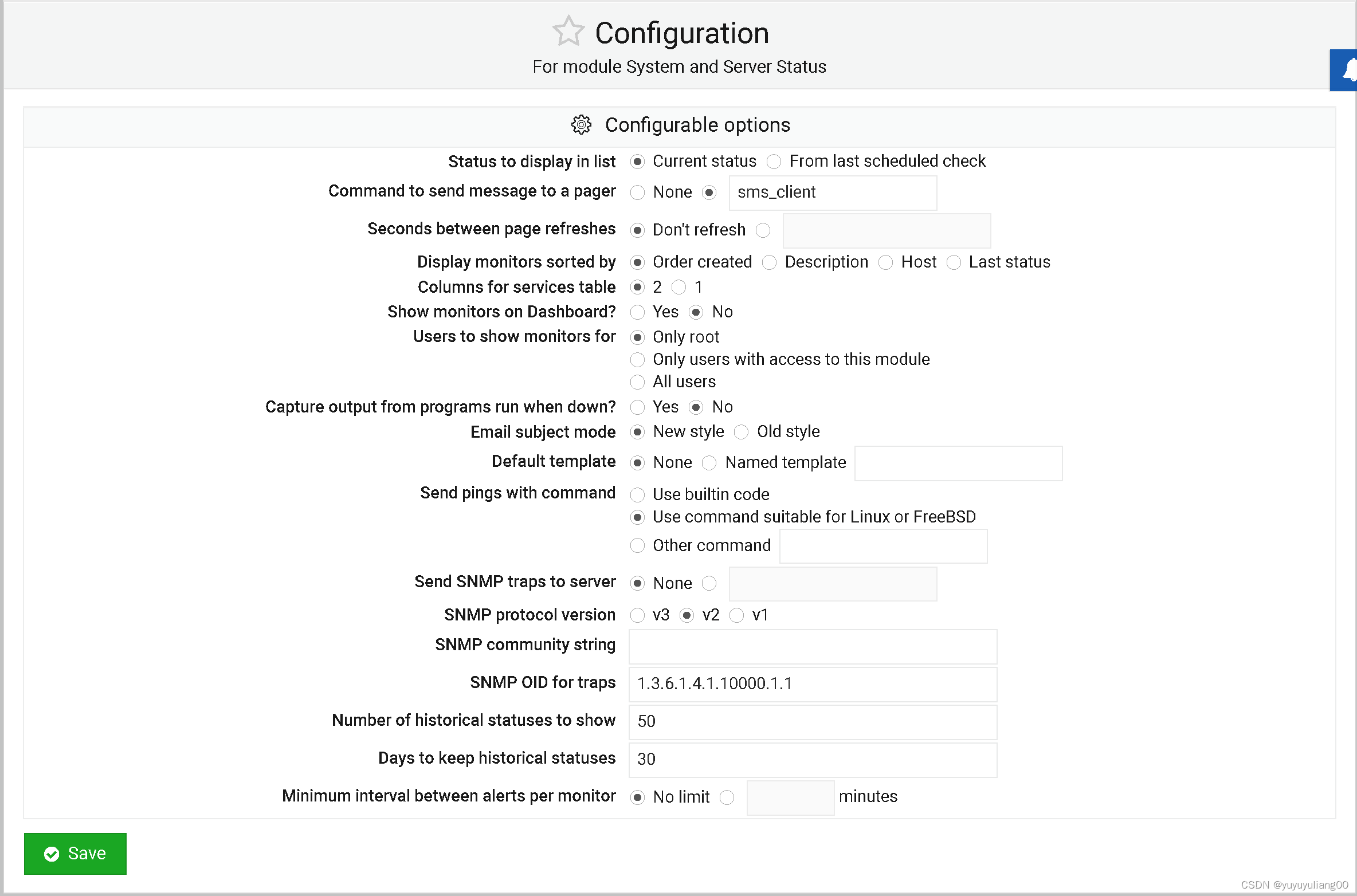
二、添加一个新监视器
要使Webmin检查一个新服务器或服务的状态,你必须在这个模块中再添加一个监视器。在你能做这件事前,你必须决定这个监视器的类型,其由你想要它检查的服务类型确定的。一个所有可用的类型列表、它们的目的和可选参数,见以下*Monitor types*部分。
一旦你选择了一种类型,按照以下步骤来添加它是:
1) 从这个模块主页上*Add monitor of type*边的菜单种选择类型。当你点击这个按钮时,浏览器将显示一个用于添加新监视器的表单。
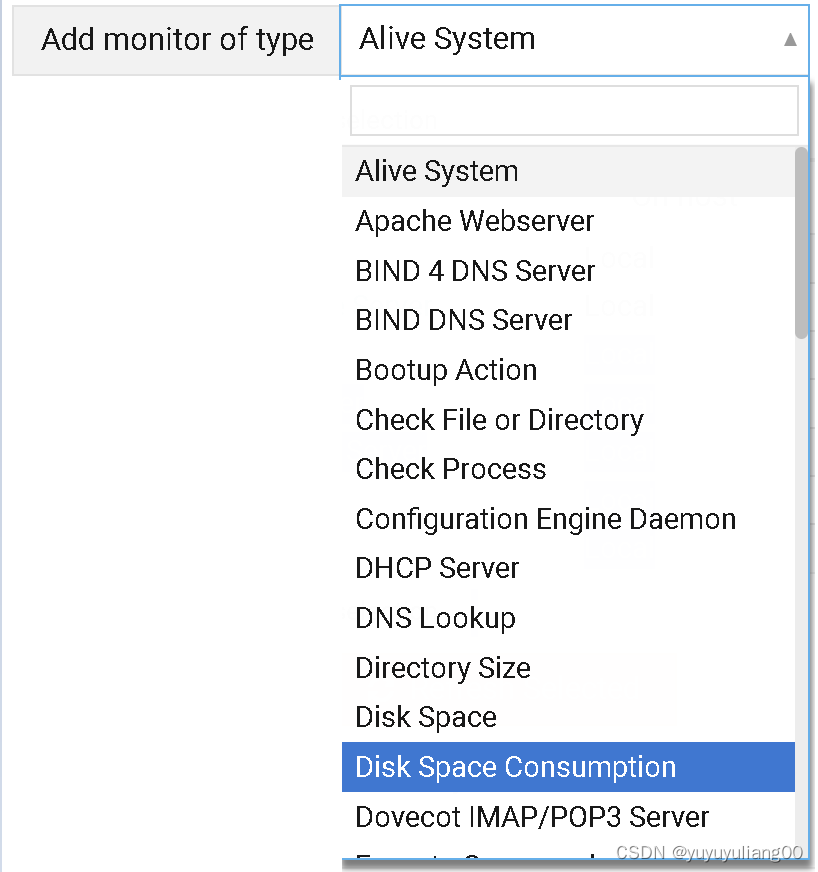

2) 用一个简短描述填入这个模块的*Description*字段,诸如Remote ping。这将显示在主页以及任何状态邮件种。
3) 要在另一个Webmin服务器上执行这个监视器,从*Run on host*菜单选择它。如果你在Webmin Servers模块中(在WebminServersIndex中讲解)没有定义服务器,将没有菜单出现。
4) 如果你启用了定期监控并且想要这个服务欸它定期检查,确保*Check on schedule?*字段设为Yes。如果它被设置成No,对于这个特定监视器,将关闭定义检查。以Yes开头的其它选项使你能控制如果监视器启动或关闭,何时发送邮件。它们对应*Send email when*字段的选项,在*Setting up scheduled monitoring*部分讲解。
5) 当一个调度的检查确定这个监视器已经关闭时,执行一个命令,输入它到*If monitor goes down , run command*字段。这会用于尝试重启这个受监视的服务器,或者用邮件外某个方法通知一个系统的管理员。
6) 类似,你可以在用当一个安排的检查确定这个服务再次出现时要执行的shell命令填入*In monitor comes up, run command*。
7) 如果*Run on host*设置成另一台Webmin服务器,你可以选择前面两步中up和down命令是否被运行在这个系统或者远程服务器。这是受到*Run commands on*字段控制的。
8) 如果监视器是在本地运行的,并且检查在另一个Webmin模块中配置的服务器,*Module to monitor*字段将在这个表单中出现。这个菜单可以用于选择这个监视器应该从哪个克隆获取其配置。所以,如果你在你系统上安装两个版本的Apache并且两个Apache配置模块设立来配置它们,当创建一个Apache Web服务器监视器时,你应该能够选择应该检查哪一个。
9) 取决于创建的监视类型,在这个表单上可能有其若干它选项。
10) 当完成时,点击Create按钮创建这个监视器并且添加它到主页。其状态应该立即被现实。
通过点击主页上已有监视器的描述,能够编辑它们。在编辑时,无论服务是启动或关闭,除*Current status*字段外,如上描述的所有相同字段都可用。对于某些监视类型,在其启动时,显示其它信息,诸如开始服务器被检查的时间。
在你结束编辑监视器后,点击这页底部的Save按钮来记录你的更改。要删除一个监视器,使用Delete按钮。无论两种方式中哪一种,更改将立即被使用。
三、监视类型
System and Server Status允许你使用不同的监视类型监视很多不同类型的服务器和守护程序。所有类型执行某类检查,并且取决于这次检查能够通过,成功或失败。在某些情况中,一个监视器能够返回第三种结果,指明受到检查的服务器没有安装或者它正在尝试执行的检查是不可能的。
并非所有监视器在所有操作系统上可用。因为它们使用在/proc中Linux特殊文件,Free Memory and Network Traffic monitors只在那个OS上可用。Load Average类型只能使用在支持Running Processes模块的系统上,而Disk Space Monitor将只在已经向其移值了Disk and Network Filesystems模块的系统上可用。
此外,很多监视器依赖其它Webmin模块。例如,如果从你的Webmin安装删除了Apache Configuration模块,你加ing不能使用Apache Websserver监视类型。如果你尝试添加一个新监视器,它依赖一个未安装的模块或者将在你操作系统上无效,当点击Create按钮时,将显示一条错误消息。
四、设置计划监视
当按计划运行监视器时,你可以使用这个模块配置的监视器最有用,因此如果一个受监视服务器或守护进程停止运行了,会通过邮件自动通知你。当启用计划检查时,将以周期间隔运行你所有的监视器,就像在你访问这个模块主页时,全都运行它们。
设置计划监视,按照这些步骤:
1) 在这个模块主页,点击monitors表格下*Scheduled Monitoring*按钮。这将显示如以下截屏所示的表单。
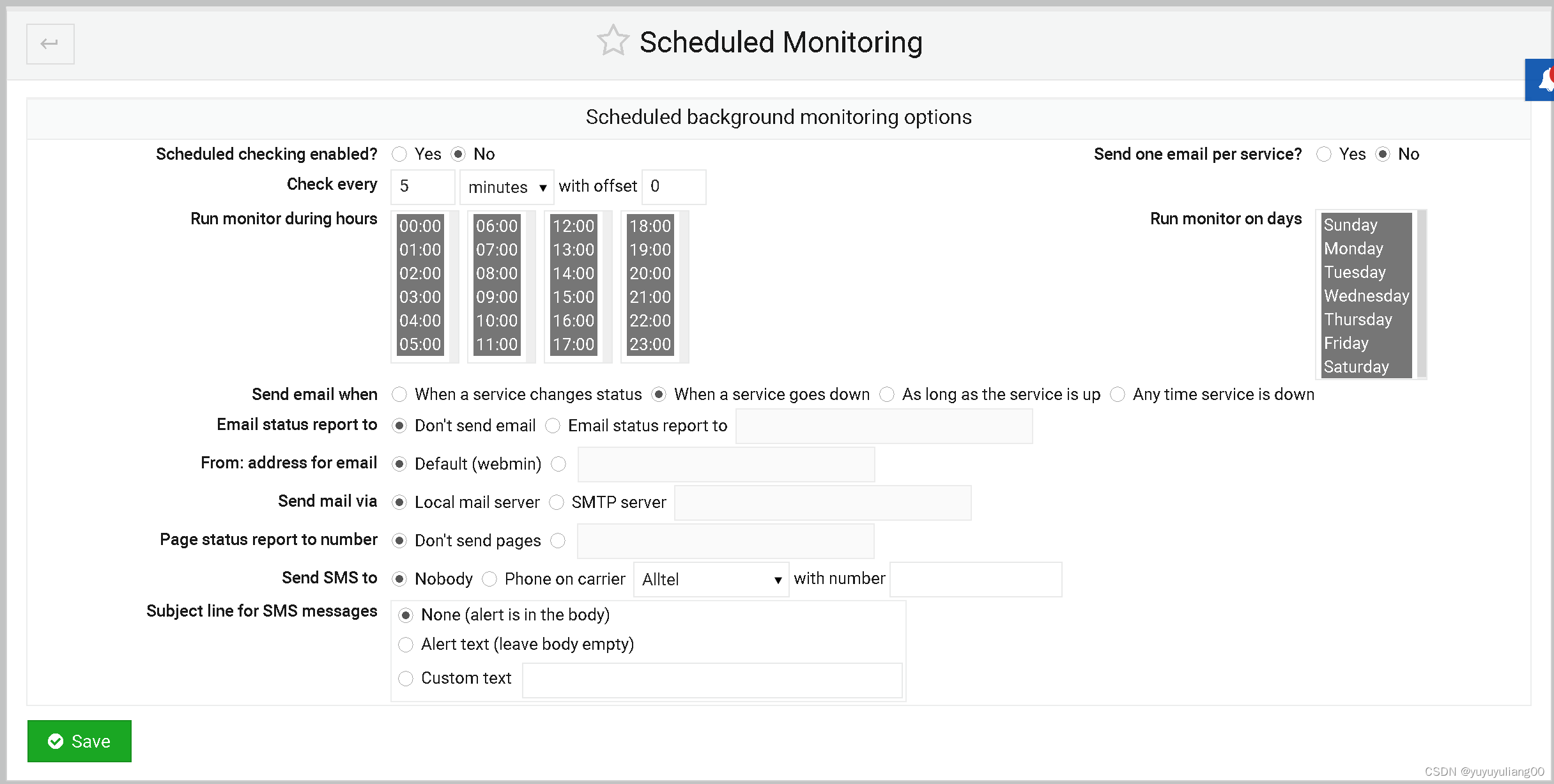
2) 更改*Scheduled monitoring enabled?*字段为Yes。
3) *Check every*字段控制何时运行计算检查。第一部分让你设置周期每1小时或5分钟,而第二部分控制这段时间内多少小时或分钟运行它。例如,要在每天3:00am检查监视器,你将设置*Check every*字段为1天,以及*with offset*字段为3。
4) 要限制检查只对天的特性小时,从*Run monitor during hours*列表取消选择你不想要其运行的那些小时。如果计划检查每天只被运行一次,这没有意义。
5) 类似,要限制检查只对周天,从*Run monitor on days*列取消选取你不想要其运行的天。
6) Send email when字段确定哪个事件将使得一条邮件消息被计划检查发送。如果选择*When a service changes status*,在服务关闭或者开启时,将发送邮件。如果选择*When a service goes down*,只在发现一个服务关闭时,才发送邮件。如果选择*Any time service is down*,只要任何服务关闭这,就发送邮件,并且在它再次恢复前,在每次检查时,将再次发送。使用监视器创建表单上*Check on schedule*重写在per-monitor基础上的这个字段也是可能的。
7) 当服务关闭时要接收邮件,输入你的地址到*Email status report to*字段。如果留它设置为Nobody,则将不发送邮件。
8)要设置状态邮件的源地址,更改*From: address for email*字段。默认只是webmin@_yourhostname_。
9)默认,通过运行你系统上sendmail程序发送任何状态邮件。通过在另一个系统上SMTP服务器发送它,更改*Send mail via*字段为*SMTP server*并且输入邮件服务器的主机名到其旁边的字段。
10) 如果你想要为每个关闭的监视器接收一个邮件,更改*Send one email per service?*字段为Yes。否则,通过一次检查确定出错的所有服务将在单个邮件中被报告。
11) 如果你设置了一个pager命令并且在这个模块配置上有作用,你可以输入一个pager号码到*Page status report to number*字段。它将接收一个通过邮件发送消息的缩写版本。
12) 点击这页底部的Save按钮去激活计划监控。Webmin将自动设置一个Cron作业,它按所选计划运行一个脚本。
一旦计算监控激活了,当服务关闭或者恢复时,你应该开始接收邮件消息通知你。但,如果在计划检查被启用时一个服务是关闭着并且你选择了只在服务关闭或启动时才被通知,你将接收不到有关它的消息。
要更改任何计划监视的选项,只要重复以上步骤。要完全关闭它,*Scheduled monitoring enabled*字段设置为No并且点击Save。如果你想好要更改这个监视计划,最好在这个模块而不是在Scheduled Cron Jobs模块中。
五、模块访问控制
你可以授权给Webmin用户只查看配置监视器的当前状态,但不能创建或编辑它们。在Webmin Users模块中做这件事。一旦你创建一个其能够访问这个模块的用户,按照这些步骤给它只读访问:
1) 在Webmin User模块中,点击你想要限制用户或组下Available Webmin Moduels->Tools下System and Server Status进入Module Access Control。
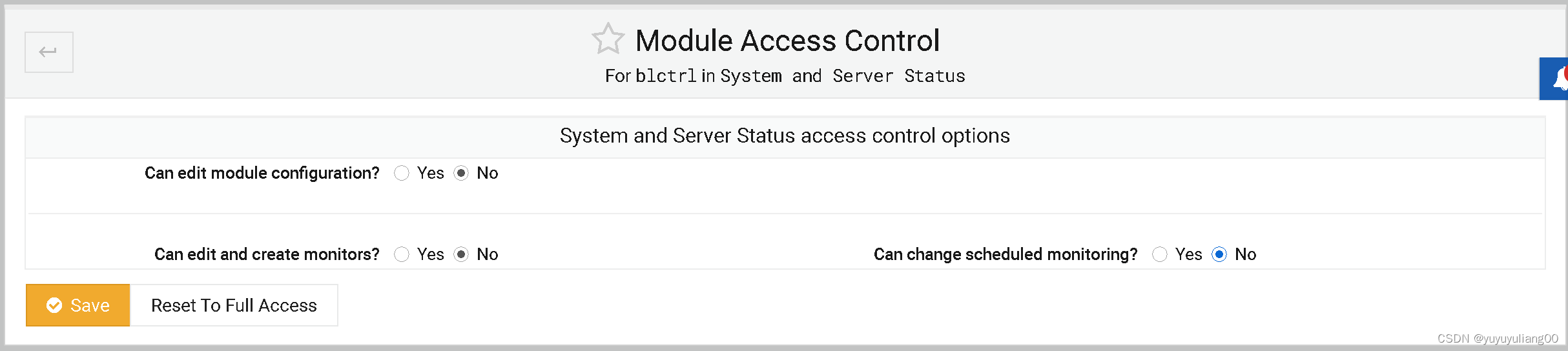
2) 更改*Can edit module configuration?*选项为No,阻止它更改显示选项。
3)设置*Can create and edit montiros?*字段为No,因而他只能查看已有监视器的状态。
4) 设置*Can change scheduled monitoring?*字段No。
5) 点击Save按钮使得模块访问控制限制生效。
-
相关阅读:
长沙建筑模板生产厂家有哪些?
Leetcode -1
性能优化:MySQL使用优化(1)
华为HCIA无线题库(H12-811)
线程间等待与唤醒机制、单例模式、阻塞队列、定时器
用pytorch给深度学习加速:正交与谱归一化技术
java计算机毕业设计基于springboo+vue的 大学生社团管理系统
【雷达】基于核聚类实现雷达信号在线分选附matlab代码
Python实现猎人猎物优化算法(HPO)优化LightGBM回归模型(LGBMRegressor算法)项目实战
初级项目经理 如何快速提升能力?
- 原文地址:https://blog.csdn.net/yuyuyuliang00/article/details/126683769